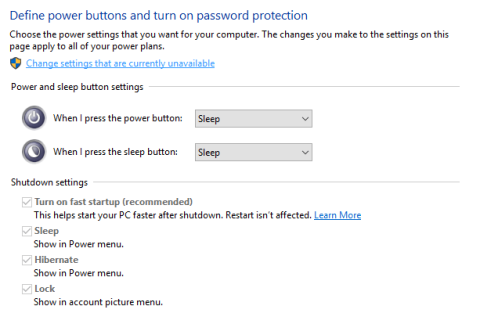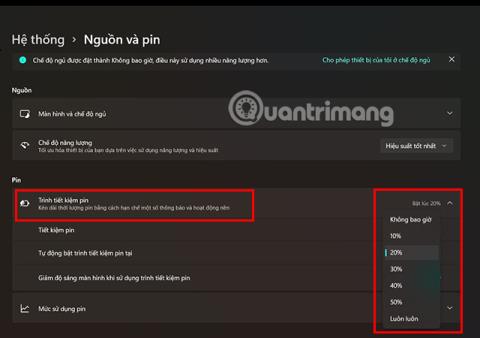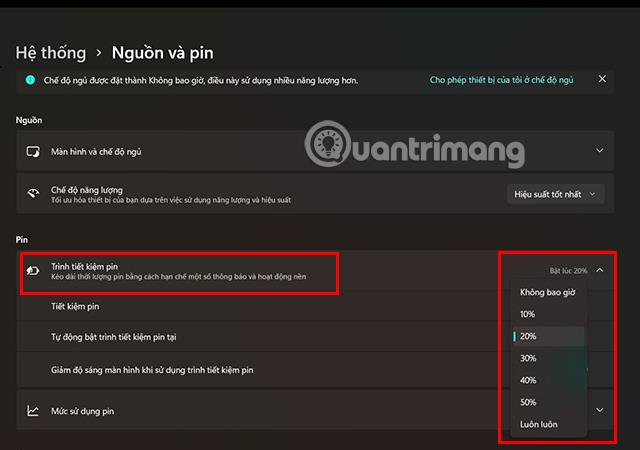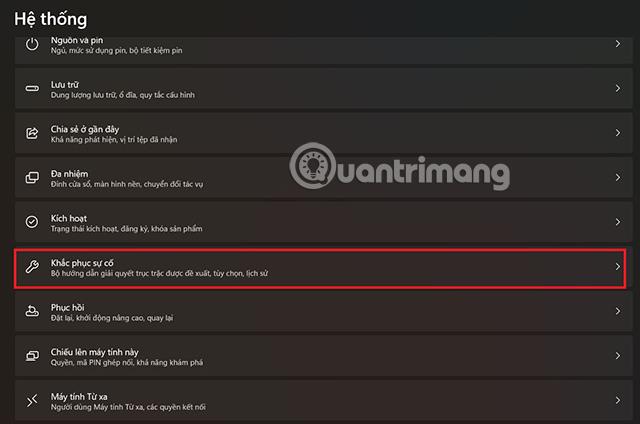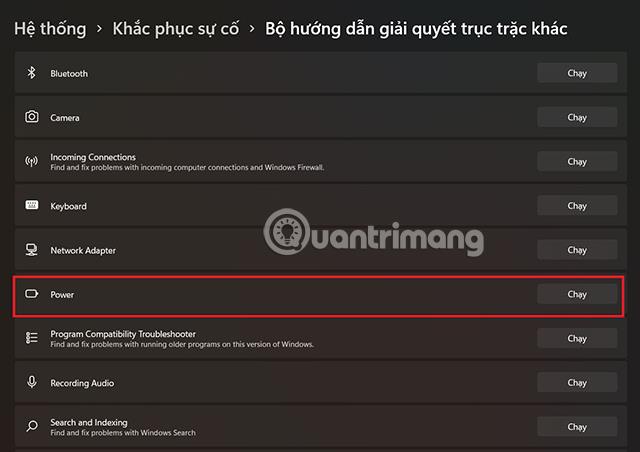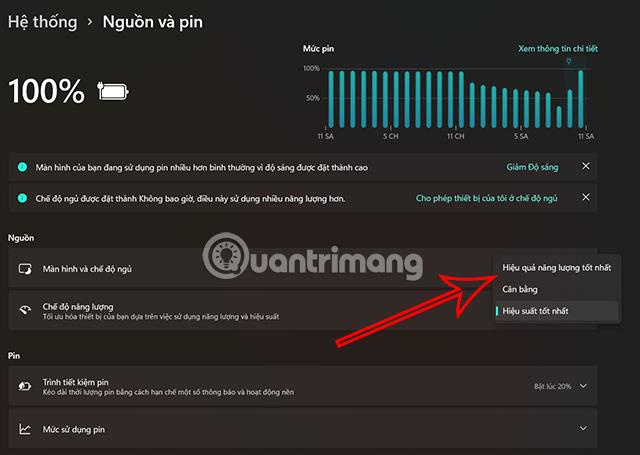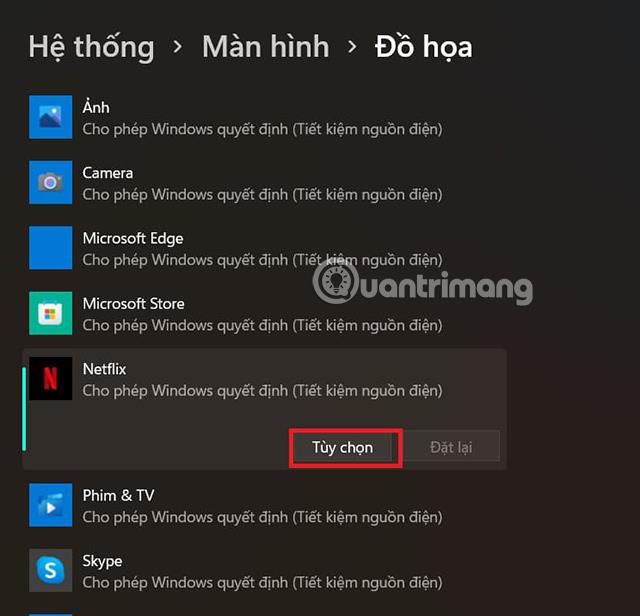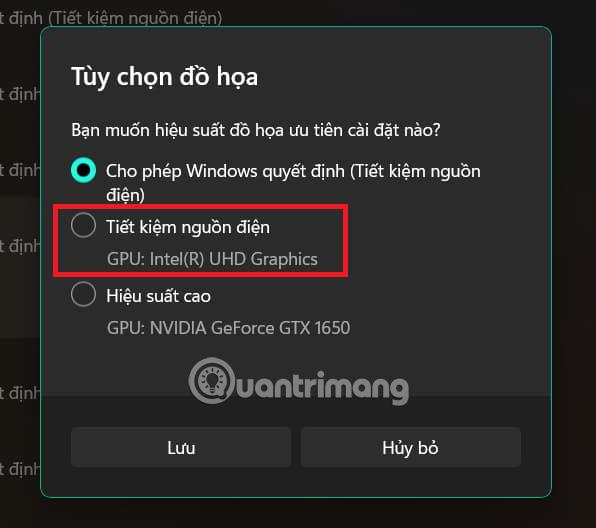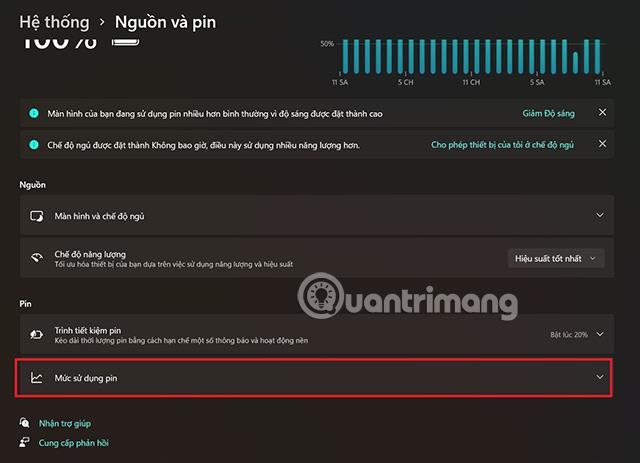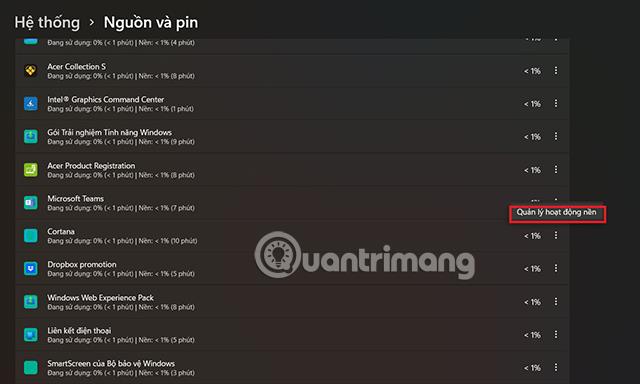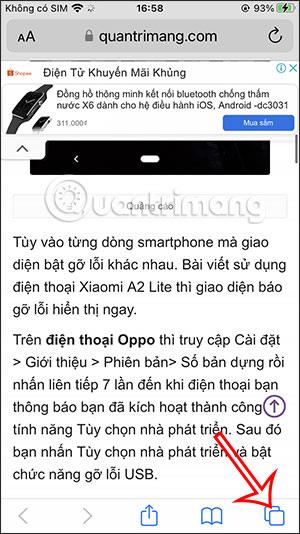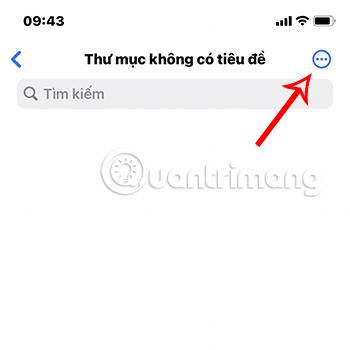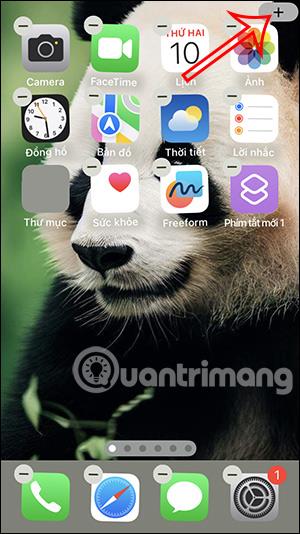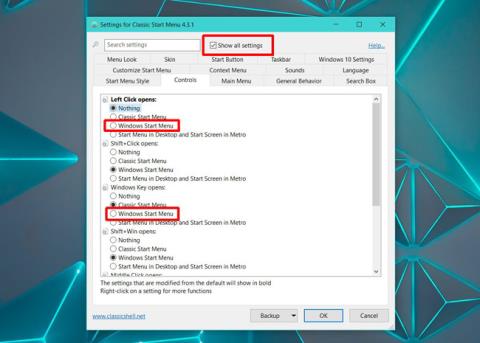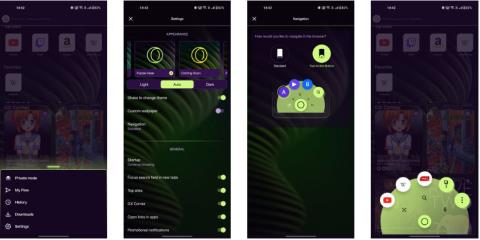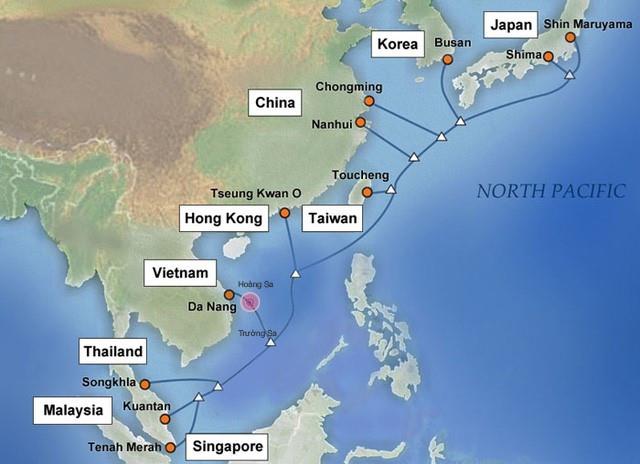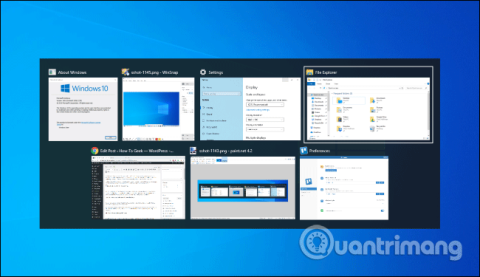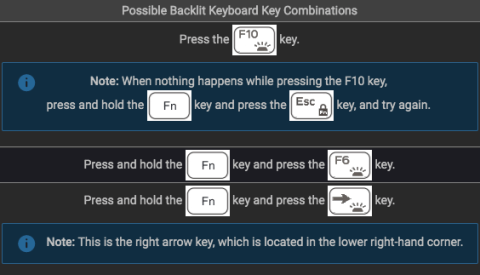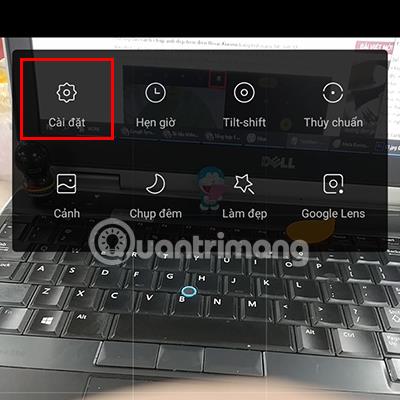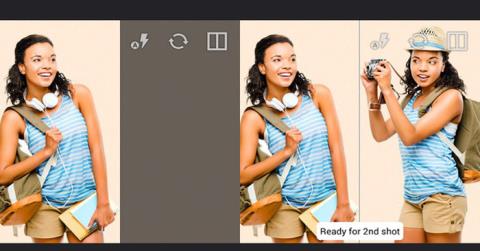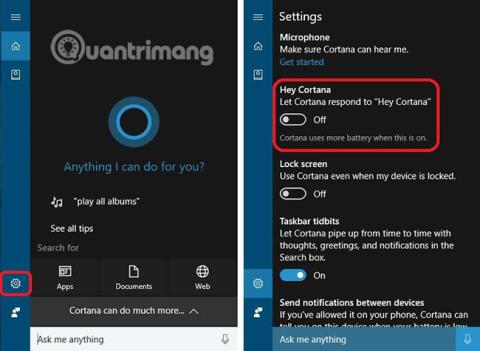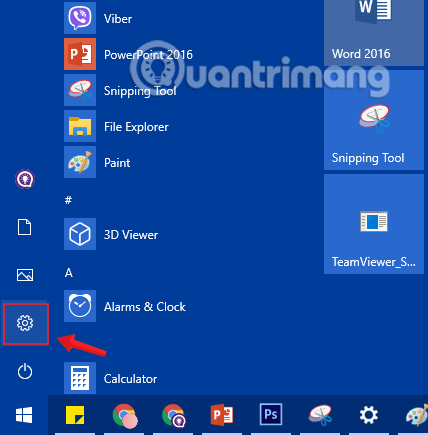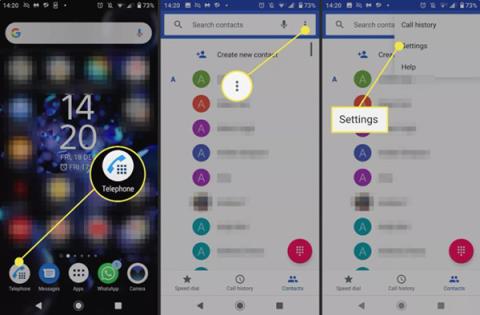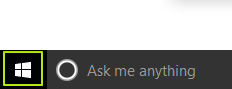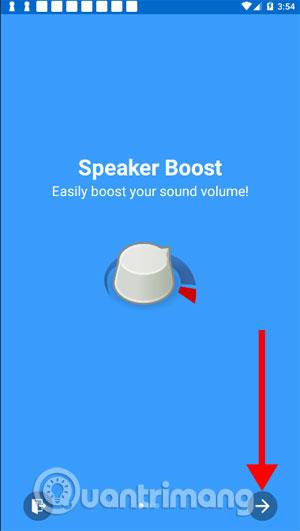„Windows 11“ yra versija, kuri žymi dizaino ir funkcijų patobulinimus, palyginti su ankstesnės kartos „Windows 10“. Tačiau nuo pat pirmos paleidimo dienos ši versija atnešė vartotojams daug klaidų, tokių kaip mikčiojimas, vėlavimas, akumuliatoriaus išsikrovimas ir kt. Šiuo metu su mažais pataisymais šios klaidos beveik visiškai ištaisytos. Bet ką daryti, jei jūsų kompiuterio baterija vis tiek greitai išsikrauna? Štai 5 patarimai, padėsiantys pagerinti šią situaciją. Panagrinėkime dabar.
Straipsnio turinys
Iš naujo sukalibruokite akumuliatoriaus taupymo režimą
Pagal numatytuosius nustatymus akumuliatoriaus tausojimo priemonė bus įjungta esant 20 proc. Tačiau galite pakeisti santykį ir įjungti akumuliatoriaus tausojimo priemonę, kad pailgintumėte akumuliatoriaus veikimo laiką, net kai akumuliatorius pilnas.
1 veiksmas: kompiuteryje atidarykite sistemos programą .
2 veiksmas: pasirinkite Maitinimas ir akumuliatorius.
3 veiksmas: spustelėkite Akumuliatoriaus tausojimo priemonė , kad išplėstumėte parinktis.
4 veiksmas: plėtinio skiltyje pasirinkite akumuliatoriaus taupymo režimą norimu akumuliatoriaus lygiu. Be tam tikrų lygių, taip pat galite pasirinkti Visada , kad įjungtumėte šį režimą nuolat.
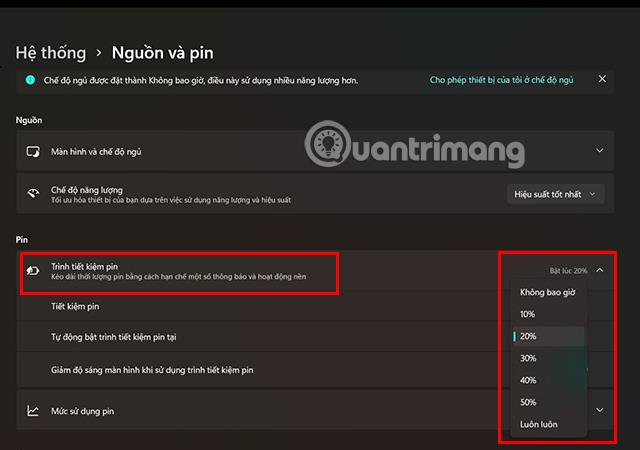
Naudokite trikčių šalinimo įrankį
1 veiksmas: pasiekite kompiuterio nustatymų skiltį.
2 veiksmas: eikite į sistemos nustatymus ir pasirinkite Trikčių šalinimas.
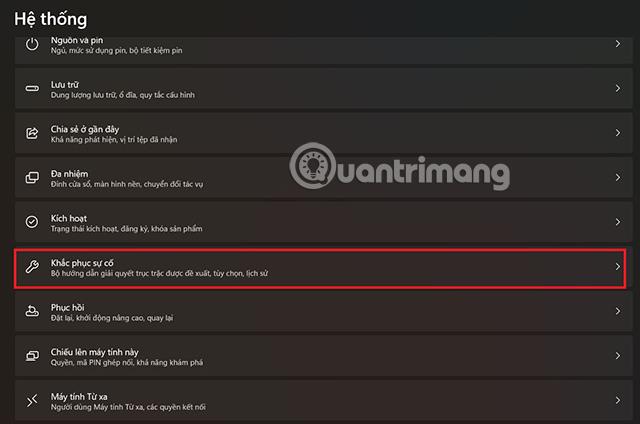
3 veiksmas: eikite į skyrių Kitas trikčių šalinimo vadovas.

4 veiksmas: Skiltyje Maitinimas spustelėkite Vykdyti , kad apribotumėte galimą akumuliatoriaus išeikvojimą sistemoje „Windows 11“.
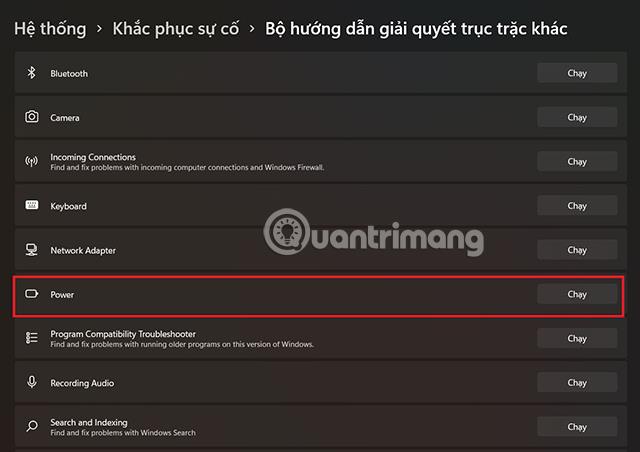
Pakeiskite energijos naudojimo režimą
1 veiksmas: kompiuteryje atidarykite sistemos programą arba greitai pasiekite ją paspausdami sparčiuosius klavišus Windows + I.
2 veiksmas: pasirinkite Maitinimas ir akumuliatorius.
3 veiksmas: išskleidžiamajame meniu, esančiame šalia maitinimo režimo , perjunkite į geriausią energijos vartojimo efektyvumą.
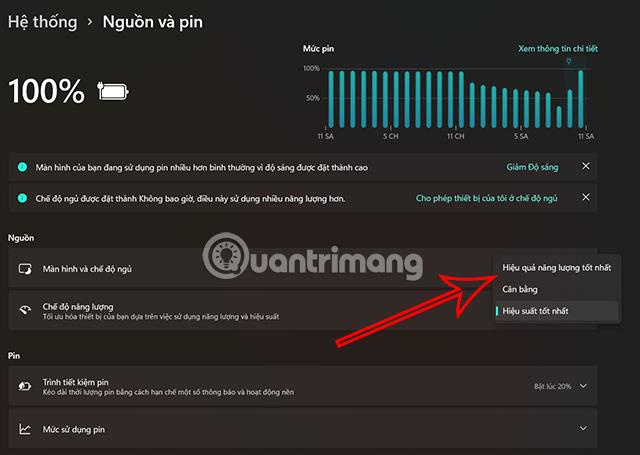
Iš naujo įdiekite programų grafiką
Jei įtariate, kad kai kurios jūsų programos naudoja per aukštą grafikos lygį, o tai gali sukelti per daug energijos suvartojimą, galite atlikti šiuos veiksmus, kad išspręstumėte problemą.
1 veiksmas: pasiekite sistemą > Ekranas > Grafika.
2 veiksmas: spustelėkite programinę įrangą, kurios grafikos lygį norite reguliuoti.
3 veiksmas: spustelėkite Parinktys.
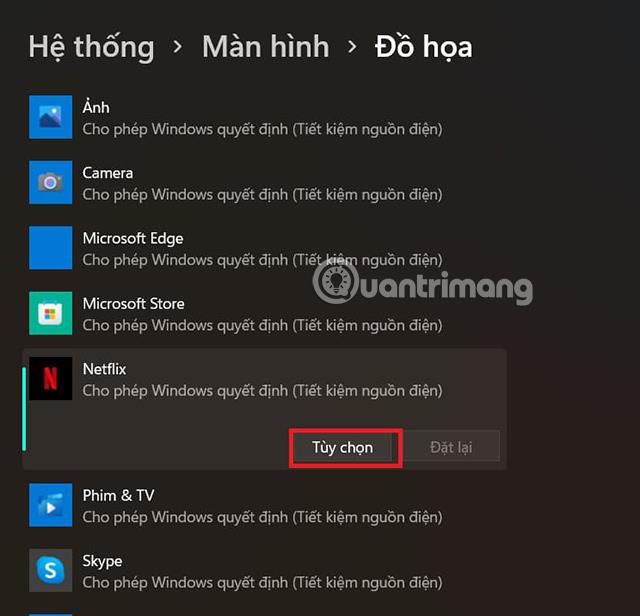
4 veiksmas: pasirinkite Energijos taupymas ir paspauskite Išsaugoti.
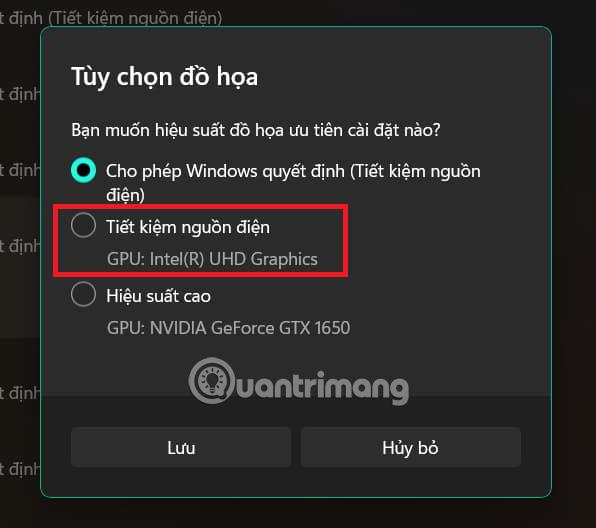
Išjunkite fone veikiančias programas
Daugelis programų vis tiek gali veikti fone, net kai jos išjungtos. Dėl to jūsų įrenginio akumuliatorius išsikrauna jums to net nežinant. Toliau pateikiamas sprendimas, padėsiantis visiškai išjungti fone veikiančias programas.
1 veiksmas: eikite į Sistema > Maitinimas ir akumuliatorius.
2 veiksmas: pasirinkite Baterijos naudojimas.
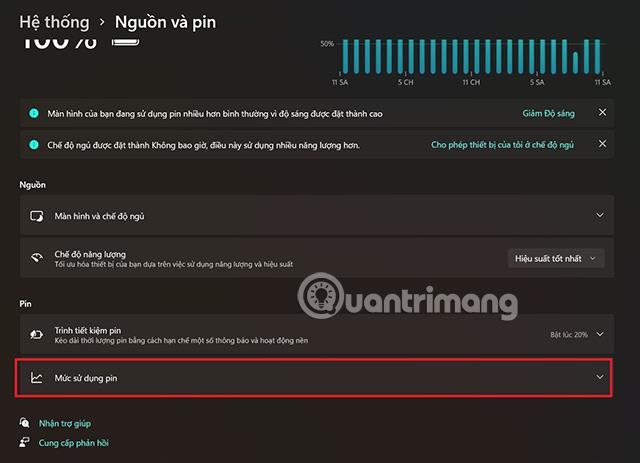
3 veiksmas: pasirodo kompiuterio akumuliatorių naudojančios programinės įrangos sąrašas. Jei pastebėsite nereikalingų programų, spustelėkite 3 taškus ir pasirinkite Tvarkyti foninę veiklą.
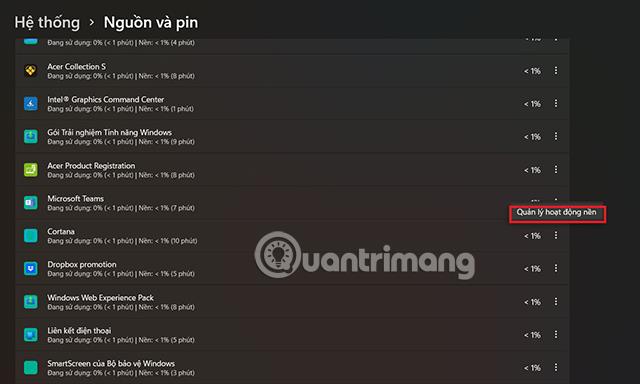
5 veiksmas: Foninės programos leidimų skiltyje pasirinkite Niekada.

Aukščiau pateikiami 5 patarimai, kaip sumažinti akumuliatoriaus suvartojimą sistemoje „Windows 11“ , kuriuos Quantrimang norėtų jums pristatyti. Tikimės, kad šiuos patarimus naudosite efektyviai.